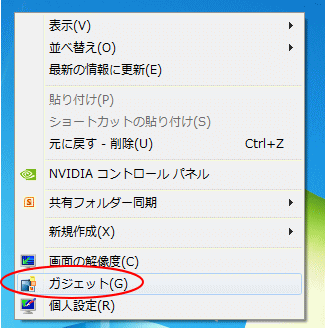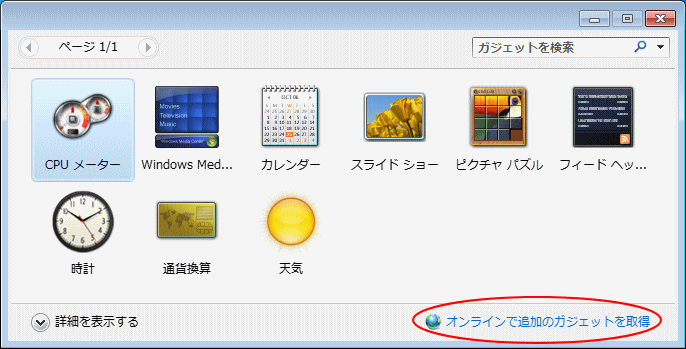Excel2003の時は、「カメラボタン」って重宝されました。
もちろん、Excel2007、Excel2010、Excel2013にもカメラボタンはあります。
クイックアクセスツールバーに追加して使用することができます。(画像はExcel2010です。)
設定方法は、カメラボタンを参照してください。Excel2007で解説していますが、2010も2013も同じです。
![]()
この「カメラ」機能は、図として貼り付け、そしてリンク貼り付けとなります。また、このカメラのワンクリック貼り付け操作は、Excelの同じブックでのみ使用できる機能です。
クリップボードには保存されています。
![]()
Excel2003では「Shift」キーを使って「図のリンク貼り付け」という機能もあったのですが、「Shift」キーを使わなければならなかったせいか、あまり知られていなかったように思います。
![]()
**************************************
Excel2003の時は「Shift」キーを使って、「編集」メニューから「図のコピー」というコマンドを表示することもできました。
![]()
この「図のコピー」という機能は、クリップボードを経由するので他のアプリケーションにも貼り付けができます。
Excel2007では、図としてコピー・貼り付けで解説しているように、「貼り付け」から選択できるようになりました。もう「Shift」キーを使わなくてもいいので便利ですよね。
![]()
Excel2010以降は、「コピー」ボタンに「図としてコピー」という機能が追加されています。
これも他のアプリケーションへ貼り付けができます。
![]()
また、貼り付けコマンドのメニューも多様になりました。また、嬉しいことにリアルタイムプレビュー機能のおかげで確定する前に確認することができます。
↓の画像はExcel2010です。
![]()
↓はExcel2013です。
![]()
便利な機能はどんどん活用してほしいものです。d(^-^)ネ!
![]()
![]()